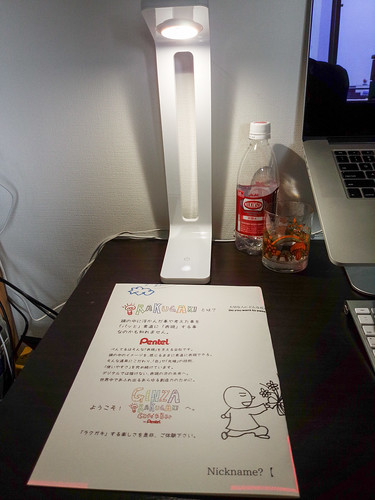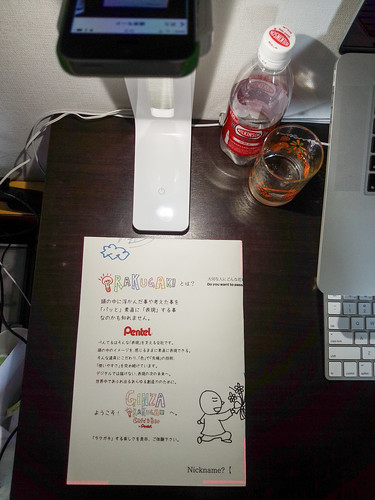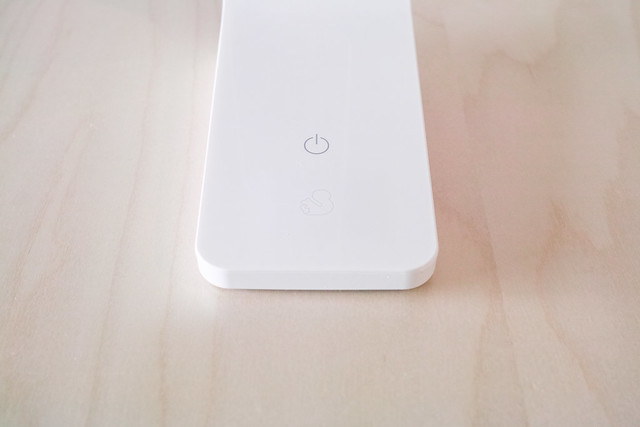先日のブロガーイベントに参加後即注文していたSnapLiteが発売日の昨日5/28に届いた。やったね。
何はともあれ、開封の議の写真を並べてみる。
…と思ったのだけど、「開封の議」写真はこのエントリーの後半にざーっと並べることにして、早速「Snap」(スキャン)してみたので、その使用感や実際に取り込んだ画像サンプル等について書いてみる。
SnapLite本体を設置したら、まずはiPhoneにSnapLiteアプリをインストール。
インストール後にBluetoothをOnにした状態でアプリを起動。ちょっと待つと、特に何もせずに勝手にSnapLiteとBluetooth接続してくれる。「ペアリング接続しますか?」的な操作も必要なし。これは楽。
接続されたら、「iPhoneを置いてください」とアプリ上に表示されるので、iPhoneをSnapLiteに置いて、テーブル上に赤いガイドラインが照射されるので、それに合わせてSnapしたい書類等を置いて、あとはSnapLite本体のリスのマークをタップするだけでSnap完了。
先日のイベントのときにも思ったけど、本当にカジュアルにSnap(スキャン)できてしまう。
▼Snap(スキャン)している様子。スキャンしているのは、「GINZA RAKUGAKI Cafe & Bar by Pentel」ブロガーイベント時にいただいた資料(紙のテーブルクロス)。
▼上から見てみるとこんな感じ。テーブルの色が濃いめだと、赤いガイドラインがちょっと見づらいかな。
▼取り込んだ画像がこちら。
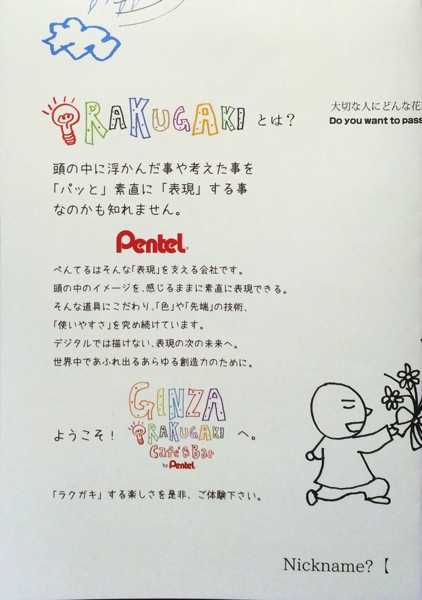
▼比較用に、同じ紙をEvernoteのドキュメント撮影で取り込んでみた。
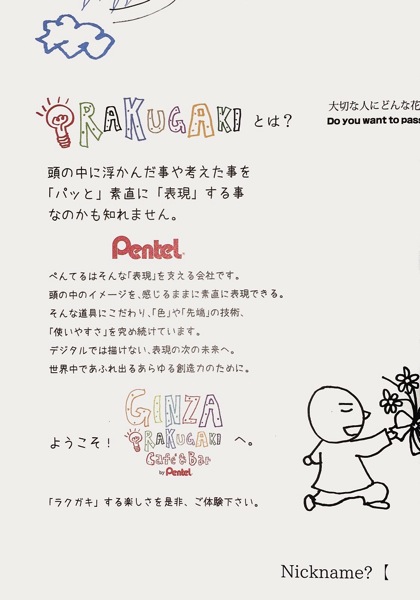
Evernoteのドキュメント撮影のほうが、よりカチッと撮れている感じはする、かな。個人的には画質的にはどちらでもいいかな、というところだけど、取り込みの簡単さや確実さはSnapLiteのほうがいいので、SnapLiteをメインで使っていくかな。ただ、細かい文字が多いような資料・紙を取り込む場合は、Evernoteのドキュメント撮影を使うかも。
▼この紙は実際はA2サイズでかなり大きい紙。これを半分に折った状態(A3)にして、「合成モード」で取り込んでみた画像がこちら。
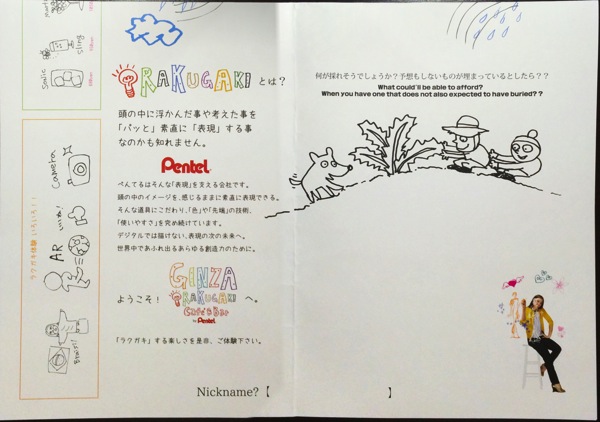
「合成モード」での取り込みも簡単。「合成モード」を選択して、半分ずつ撮るだけ。あとはSnapLiteアプリがよしなに合成してくれる。自分で微調整することも可。
▼複数の紙やモノをまとめてSnapする、というのもやってみた。紙だけじゃなく、立体的なものも入れてみた。
▼取り込んだ画像がこちら。それぞれ別の画像ファイルにして取り込んでくれちゃってます。素晴らしい。

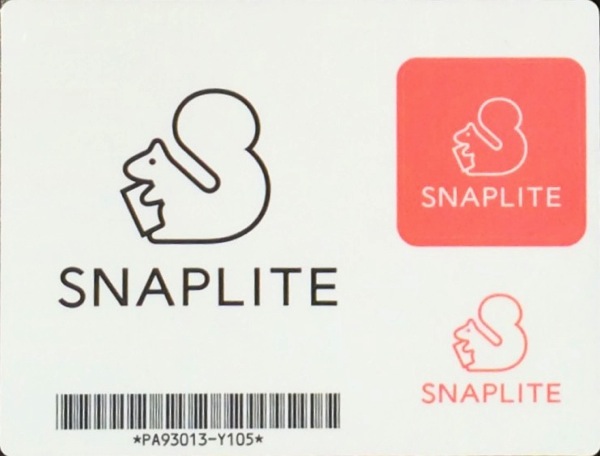


まとめ
色々と自宅で試してみて、やっぱり「iPhoneをSnapLiteに置いて、リスマークをタップするだけ」という、このカジュアルさはたまらないな、と。シンプルなデザインでなじむし、明るさや光の色もアプリから調整できたり、と、デスクライトとしてもいいものです。
取り込んだ画像の画質、というかきめ細やかさはスキャナーには適わないだろうけど、個人的には必要充分かな、と。
紙をSnapするだけでなく、色々なモノがSnapできちゃうのも、いい。記録としてSnapする以外に、何か面白い使い方できないかなー、とか考え中。
最後に、「開封の議」写真をざざっと並べてみる。一つ一つの写真の説明は省くけど、パッケージもシンプルでデザインイメージが徹底されているなあ、と。
※カメラ: SIGMA DP2 Merrill
「開封の議」
See also
» SnapLite
» SnapLite(by PFU)発表ブロガーイベントで、話を聞いて、実物見て触って試して、ぐっときた。そして、注文した。

» SnapLite PD-SL01 (Amazon)

» cheero CLIP(万能クリップ) CHE-306 (Amazon)